iPod Video 5G
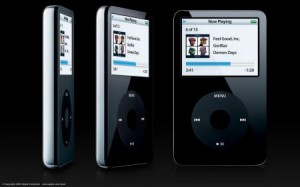
Na trhu je dnes sice již novější 5,5 generace, já mám ovšem jeho o cosi málo starší verzi a to pátou. Navzájem je od sebe nepoznáte, rozdíly jsou pouze softwarové a náhrada 60GB verze 80GB. Nejmenší 30GB verze zůstala. Výrobce nabízí sice i menší verze přehrávače, o těch ale zase jindy. Dnes se budeme věnovat pouze 30GB verzi páté generace.

Aby toho nebylo málo tak jsou na trhu dvě barevné varianty. Pro Apple klasická bílá a velmi elegantní černá. Při výběru jsem dal přednost černé variantě, která mi připadá hezčí. Oproti bílé je sice náchylnější k poškození, nebo lépe řečeno, jsou na ní vidět úplně všechny otisky a škrábance. Na ty je ale v obou variantách nejvíce náchylná zadní kovová strana, která sice vypadá velice efektně, ale ztrácí na praktičnosti, maximálně by se dala využít jako zrcátko. Naštěstí je na trhu dostatečné množství obalů a pouzder, které vám vaši oblíbenou hračku ochrání. V zadu je vypálena velikost paměti přístroje, logo Apple iPod sériové číslo a registrační známky. Přední část je plastová a její kvalita určitě neodpovídá značné sumě, kterou zaplatíte za iPod.
Další diskutabilní, leč již tradiční věcí je integrovaná baterie, kterou sice ctí dlouhá výdrž, ale jednou se vybyje úplně, a pak je výměna obtížná a nákladná. Praktické je na tom to, že na přístroji nemá co vrzat, v tomto směru je geniální. Jedinými pohyblivými částmi je ovládací kolečko Click whele, na který když si zvyknete, nebudete chtít jinak a zamykající klávesa, nebo spíš šoupátko HOLD, u kterého je díky oranžovému pozadí vidět, kdy je zařízení zamčeno. Celistvý tvar pak už ruší jenom klasický 3,5mm jack na sluchátka a video kabel na horné části přístroje a dock konektor vespod. Co vás ale určitě dostane je 2,5“ displej, který je až překvapivě čistý. Nabízí rozlišení 320x240 bodů a 65000 barev. Oceníte jej nejen při prohlídce menu, ale hlavně při přehrávání filmů a prohlížení fotografií. Jelikož ho ale chrání pouze plastová čelní stěna, je velmi náchylný na poškození. Základní nabídkou vás provází příjemné bílé pozadí a aktuální řádek je zvýrazněn modrým proužkem. V horní části displeje je stavový řádek, na kterém je znázorněno, zda právě přehráváte hudby, či máte přehrávání pozastaveno.
konektor vespod. Co vás ale určitě dostane je 2,5“ displej, který je až překvapivě čistý. Nabízí rozlišení 320x240 bodů a 65000 barev. Oceníte jej nejen při prohlídce menu, ale hlavně při přehrávání filmů a prohlížení fotografií. Jelikož ho ale chrání pouze plastová čelní stěna, je velmi náchylný na poškození. Základní nabídkou vás provází příjemné bílé pozadí a aktuální řádek je zvýrazněn modrým proužkem. V horní části displeje je stavový řádek, na kterém je znázorněno, zda právě přehráváte hudby, či máte přehrávání pozastaveno.
V základní nabídce je uprostřed tohoto řádku nápis iPod, který se může střídat s informací o aktuálním čase. V každém dalším menu ukazuje jeho název. A v pravém rohu je ikonka baterie, jejíž funkci asi nemusím blíže přibližovat. Stavový řádek vás provází všude, až na přehrávání videa a prohlížení fotografií. V případě hraní her se tento řádek přizpůsobí dané hře. Při prohlídce menu je potěšující paměť přístroje, ten si totiž pamatuje, kde jste naposledy byli a nemusíte se celou nabídkou prokousávat znovu. Toto ovšem neplatí v případě synchronizace s počítačem, kdy se tato paměť vyresetuje. Praktickou vlastností při prohlížení vaší hudební sbírky je inteligence ovladače Click whele, který při listování zrychluje, až přejde do fáze, kdy vám na displeji postupně naskakují počáteční písmena. Neuvěřitelně to usnadní práci.
 V přednastavené hlavní nabídce najdeme položky Hudba, která po otevření nabízí možnost výběru ze seznamu skladeb, což znamená námi předdefinované playlisty, výběr podle umělce, podle alba, dále je zde možnost přehrání kompilací, což jsou alba, kde se objevuje více zpěváků, a u kterých by bylo složité najít správné album, dále je zde možnost výběru podle jednotlivých skladeb, což v praxi skoro vůbec nevyužijete, protože rychlejší a hlavně praktičtější je vyhledávání podle umělců. Jako další volba jsou zde Podcasty, dále můžeme volit podle žánru, skladatele a nakonec si můžeme pustit audioknihy. V režimu přehrávání hudby můžeme vidět buď displej s obrázkem alba, jeho názvem, názvem skladby a interpreta. Samozřejmě nechybí informační pásek, na kterém vidíme aktuální pozici písničky a její celkovou délkou. Po stisku středového tlačítka se nám zobrazí možnost posunu písničkou. Po dalším stisku se nám ukáže obrázek alba.
V přednastavené hlavní nabídce najdeme položky Hudba, která po otevření nabízí možnost výběru ze seznamu skladeb, což znamená námi předdefinované playlisty, výběr podle umělce, podle alba, dále je zde možnost přehrání kompilací, což jsou alba, kde se objevuje více zpěváků, a u kterých by bylo složité najít správné album, dále je zde možnost výběru podle jednotlivých skladeb, což v praxi skoro vůbec nevyužijete, protože rychlejší a hlavně praktičtější je vyhledávání podle umělců. Jako další volba jsou zde Podcasty, dále můžeme volit podle žánru, skladatele a nakonec si můžeme pustit audioknihy. V režimu přehrávání hudby můžeme vidět buď displej s obrázkem alba, jeho názvem, názvem skladby a interpreta. Samozřejmě nechybí informační pásek, na kterém vidíme aktuální pozici písničky a její celkovou délkou. Po stisku středového tlačítka se nám zobrazí možnost posunu písničkou. Po dalším stisku se nám ukáže obrázek alba.
Dále se nám ukáže text písničky, kdybychom si chtěli zazpívat, a v poslední možnosti můžeme písničku ohodnotit příslušným množstvím hvězdiček, které se dá využít k sestavení playlistu. Ten se sestaví i s nejčastěji přehrávaných a naposledy přehrávaných písniček. Vlastní playlist sestavíme i z oblíbených písniček. Po vybrání písničky dlouze podržíme středové tlačítko a písnička se sama zařadí do playlistu On-The-Go. V hlavní nabídce dále najdeme položku Fotografie, která nás nepošle jinam než do našeho fotoalba. Zde si na začátku můžeme nastavit promítání fotografií. Můžeme zde nastavit, jak dlouho má být snímek promítán, jestli má v pozadí hrát hudba, případně jaká, zda se mají fotografii opakovat, nebo zda se mají zobrazovat náhodně. Můžeme zvolit přechody mezi jednotlivými fotkami, nechat to na iPodu nebo úplně vypnout a nastavení promítání na TV, tedy zda se má TV výstup zapnout, fotografie se nebudou zobrazovat na displeji ale pomocí AV kabelu na TV obrazovce a dále jaký formát se má použít, zda evropský PAL nebo americký NTSC. Krom nastavení jsou zde zobrazeny jednotlivé složky tak, jak jste si je v iTunes zatrhnuli a možnost prohlížení všech najednou pomocí sbírky alb.
fotografii opakovat, nebo zda se mají zobrazovat náhodně. Můžeme zvolit přechody mezi jednotlivými fotkami, nechat to na iPodu nebo úplně vypnout a nastavení promítání na TV, tedy zda se má TV výstup zapnout, fotografie se nebudou zobrazovat na displeji ale pomocí AV kabelu na TV obrazovce a dále jaký formát se má použít, zda evropský PAL nebo americký NTSC. Krom nastavení jsou zde zobrazeny jednotlivé složky tak, jak jste si je v iTunes zatrhnuli a možnost prohlížení všech najednou pomocí sbírky alb.
Další z položek hlavní nabídky je video. Zde nám iPod nabídne trochu nelogicky mezi seznamem video souborů nejen nejčastěji přehrávané a naposledy přidané video soubory, nýbrž seznam všech souborů co jsme do iPodu přidali. Krom toho si můžeme vybrat z Filmů, TV Programů neboli seriálů a Video Podcastu. Zajímavá je zde položka TV programy, protože pokud máte ve vašem PC nějaký seriál, nemáte je v iPodu rozhozené podle názvů jednotlivých epizod mezi jinými videi, ale hezky najednou, v podsložce s názvem seriálu. Samozřejmě je toto nutné prvně provést v iTunes. Samozřejmě je i zde možnost nastavení videa, tedy TV výstup, TV signál a navíc nastavení širokůhlého sledování. Při přehrávání videa se můžete pomocí Click Whelu posouvat ve filmu, což je naprosto geniální, rychlé a jednoduché. Stejně tak můžeme nastavit jas displeje.
Vcelku zajímavou položkou jsou Dodatky, kde najdeme Hodiny, Hry, Kontakty, Kalendář, Poznámky, Stopky a možnost Zamknout obrazovku. V nastavení Hodin, můžete nastavovat různá časová pásma, přičemž u každého si můžeme nastavit budík, letní čas a časovač spánku. U budíku kromě obligátního nastavení času a zapnutí vypnutí můžete zvolit i jakoukoliv mp3 soubor z iPodu. Problém je v tom, že přístroj nemá svůj reproduktor, takže pokud nemáte nějaké reproduktory, moc toho  nevyužijete. Klasické pípání ale iPod přehraje i bez nich. Hry. Zabaví vás a v případě že máte iTunes Account, můžete si stáhnout další. Hry jsou vázané právě na tento účet a není tedy možné je spustit na více iPodech. I tak máme k dispozici čtyři. První z nich je Brick, česky cihličky, ve které se kuličkou snažíte strefit do všech cihliček a postupně postupujete do dalších kol. Nevýhodou stejně jako u všech přeinstalovaných her je, že si nemůžete vést nějakou evidenci svých nejlepších výsledků. Další je Music Quiz, ve kterém se snažíte uhádnout název právě přehrávané písničky.
nevyužijete. Klasické pípání ale iPod přehraje i bez nich. Hry. Zabaví vás a v případě že máte iTunes Account, můžete si stáhnout další. Hry jsou vázané právě na tento účet a není tedy možné je spustit na více iPodech. I tak máme k dispozici čtyři. První z nich je Brick, česky cihličky, ve které se kuličkou snažíte strefit do všech cihliček a postupně postupujete do dalších kol. Nevýhodou stejně jako u všech přeinstalovaných her je, že si nemůžete vést nějakou evidenci svých nejlepších výsledků. Další je Music Quiz, ve kterém se snažíte uhádnout název právě přehrávané písničky.
Do třetice všeho dobrého se říká a zde to platí taky, asi nejzajímavější, i když stále ne nejlepší je Parachute, kdy malým dělem sestřelujete parašutisty a vrtulníky ze kterých vyskakují. Opět ale chybí možnost uložit si své výsledky. Poslední je všem známý Solitaire.
Další položkou jsou Kontakty, které jsou graficky krásně zpracovány. Můžete je řadit i zobrazovat podle jména nebo příjmení, zajímavé přitom je že obě volby na sobě nejsou vzájemně vázané. Zobrazí jméno, několik telefonních čísel, e-mail, adresu a fotku. Synchronizovat lze s Outlookem, iCal, nebo s Windows Address book. Až na poslední zmíněné se to týká i kalendáře, jehož největší nevýhodou je, že se do něj nedá zapisovat. Navíc se mi nepodařilo synchronizovat úkoly z Outlooku. Můžeme taky nastavit formu upozornění a to pípnutí, beze zvuku a vypnuto.
Poznámky jsou trochu složité. V prvé řadě musíme v iTunes povolit diskový režim, a poté přesunout do složky poznámky v iPodu. Soubor musí být ve formátu txt. Dále jsou zde stopky, které jsou graficky velice vydařené a jednoduché na ovládání. Umí nesčetné množství mezičasů a nakonec vám udělá hezký soupis. Poslední v této nabídce je Zámek obrazovky, který je opět graficky dokonalý a má podobu zámku na sejfu. Číselná kombinace je čtyřmístná, což je pro daný účel dostačující. Pokud zapomenete kód, stačí iPod synchronizovat. Což neznamená, že když vám někdo iPod ukradne tak se dostane k jeho obsahu, po připojení k iPod může jet pouze pod jedním počítačem, při koupi nového musíte prvně neautorizovat iTunes při připojeném iPodu a následně nainstalovat iTunes na jiné PC.
Velice důležitou položkou je Nastavení, kde na prvním místě najdeme informace o našem iPodu. Je zde jeho název, množství písniček, fotek, videí, celkovou kapacitu, volné místo, verzi firmwaru, sériové číslo, číslo modelu a jeho formát, důležité je že, jeden iPod nemůže fungovat na macu a PC zároveň. Nastavit si můžeme úvodní nabídku, což znamená, že když ji změníte, tak můj postup nabídkou nesedí. Můžeme si vybrat ze spousty položek nabídky, ale stále mi jich hodně chybí, chtělo by to více možností personifikace. Můžeme ale nastavit náhodné pořadí skladeb, nebo alb, opakování jedné nebo všech skladeb. Dále je zde nastavení limitu hlasitosti, což se hodí především v případě, že používáte jiná než dodávaná sluchátka, ta jsou taková příliš obyčejná. V této nabídce si zkrátka zvolíte maximální hlasitost iPodu. Nastavit si můžeme i časovač podsvícení, tedy jak dlouho bude displej svítit. Krom doby můžeme nasvítit i jas, který podstatně ovlivňuje výdrž baterie. V sekci hudby jsem se zmínil o Audio knihách, u kterých si zde můžete nastavit rychlost čtení. Hodně nedotaženou funkcí je ekvalizér, neboli zkráceně EQ. Ten má sice mnoho profilů, ale chybí individuální. Navíc když je zapnutý tak se podstatně podílí na snížení výdrže baterie. Již zmiňované Kompilace zde můžeme zapnout, což znamená jejich spuštění. Pozor bez toho se vám zamíchají mezi ostatní písničky a jejich pouštění pak není vůbec lehké. Řízení hlasitosti automaticky přizpůsobuje hlasitost jednotlivých písní na stejnou úroveň. V defaultním nastavení iPod při ovládání vydává zvuky, někomu se to možná líbí jinému ne. Já osobně jsem si ho v nastavení vypnul. V podpoložce datum a čas, si nastavujeme časové pásmo, samotné datum a čas volíme mezi 24 hodinovým a 12 hodinovým časem a zapínáme čas v záhlaví. Již zmíněné řazení kontaktů se také nastavuje zde. Dále je zde volba jazyka, který si u nového přístroje nastavíte po samotném zapnutí. Potom jsou tu obligátní Licence a Reset celého iPodu.
nebo alb, opakování jedné nebo všech skladeb. Dále je zde nastavení limitu hlasitosti, což se hodí především v případě, že používáte jiná než dodávaná sluchátka, ta jsou taková příliš obyčejná. V této nabídce si zkrátka zvolíte maximální hlasitost iPodu. Nastavit si můžeme i časovač podsvícení, tedy jak dlouho bude displej svítit. Krom doby můžeme nasvítit i jas, který podstatně ovlivňuje výdrž baterie. V sekci hudby jsem se zmínil o Audio knihách, u kterých si zde můžete nastavit rychlost čtení. Hodně nedotaženou funkcí je ekvalizér, neboli zkráceně EQ. Ten má sice mnoho profilů, ale chybí individuální. Navíc když je zapnutý tak se podstatně podílí na snížení výdrže baterie. Již zmiňované Kompilace zde můžeme zapnout, což znamená jejich spuštění. Pozor bez toho se vám zamíchají mezi ostatní písničky a jejich pouštění pak není vůbec lehké. Řízení hlasitosti automaticky přizpůsobuje hlasitost jednotlivých písní na stejnou úroveň. V defaultním nastavení iPod při ovládání vydává zvuky, někomu se to možná líbí jinému ne. Já osobně jsem si ho v nastavení vypnul. V podpoložce datum a čas, si nastavujeme časové pásmo, samotné datum a čas volíme mezi 24 hodinovým a 12 hodinovým časem a zapínáme čas v záhlaví. Již zmíněné řazení kontaktů se také nastavuje zde. Dále je zde volba jazyka, který si u nového přístroje nastavíte po samotném zapnutí. Potom jsou tu obligátní Licence a Reset celého iPodu.
Když máte různorodý hudební vkus, je celkem zajímavou volbou Náhodné pořadí. Je celkem zajímavé si poslechnout po sobě Led Zeppelin a Franka Sinatru. Jinak je to vcelku zajímavá věc. Nakonec tu máme Právě přehrávané, tedy rychlé přepnutí k právě poslouchané písni. Jde to i tak že počkáte, až zhasne displej a iPod se na přehrávanou píseň přepne sám. Po návratu o úroveň víš, se přepnete tam, kde jste byli předtím, což je podle mě velice užitečné. To je k jednotlivým položkám menu asi vše.
Teď si řekneme něco k ovládání. Jak už jsem se zmínil v průběhu článku, k ovládání se používá Click Whele, tedy otočný ovladač. Imitace iPodu se pokouší napodobit i ovládání ale moc se jim to nedaří. iPod totiž nabídnul jako první revoluční ovládání, a to dotykové. Jednoduše točíte prstem po ovládači a posouváte se v rámci menu, upravujete  hlasitost, jas nebo se pohybujete v rámci filmu či písničky. Potvrzujeme stisknutím středového tlačítka, které iPod zapne po dlouhém spánku, jinak jde zapnout stiskem kteréhokoliv jiného tlačítka. Tlačítky do stran měníme písničky. Dále je tu tlačítko play a pause, které funguje tak jako vždy a navíc jeho dlouhý stisk iPod vypíná. Ještě je tu tlačítko Menu, které nás krátkým stiskem posune o úroveň víš a jeho dlouhý stisk nás vrátí zpět do hlavní nabídky. Nakonec je zde šoupátko HOLD, které zamyká klávesnici.
hlasitost, jas nebo se pohybujete v rámci filmu či písničky. Potvrzujeme stisknutím středového tlačítka, které iPod zapne po dlouhém spánku, jinak jde zapnout stiskem kteréhokoliv jiného tlačítka. Tlačítky do stran měníme písničky. Dále je tu tlačítko play a pause, které funguje tak jako vždy a navíc jeho dlouhý stisk iPod vypíná. Ještě je tu tlačítko Menu, které nás krátkým stiskem posune o úroveň víš a jeho dlouhý stisk nás vrátí zpět do hlavní nabídky. Nakonec je zde šoupátko HOLD, které zamyká klávesnici.
Co říci závěrem. I přes nedostatky v podobě absence paměťových karet, nekompatibility se okolními zařízeními, efektními, ale nepraktickými použitými materiály a integrované baterie, je to skvělý mp3 přehrávač, který svému uživateli nabídne velice luxusní, intuitivní a jednoduché ovládání, které se u těchto přístrojů velmi cenní. Osobně jej můžu i přes vysokou cenu doporučit. V některém z dalších článků se budu věnovat jeho spolupráci s iTunes a pokusím se vytáhnout jejich přednosti i neduhy.
Komentáře
Přehled komentářů
That means you'll see some new features and suffer with access to additional channels where you can win visibility, without having to modify nous of some confused, handbook migration process. https://googlec5.com
How to buying Google
(DavidLiaiz, 26. 12. 2022 13:25)